win10浏览器下载软件不信任怎么办 win10安装应用不受信任解决方法
在使用新安装的win10系统时,我们总是需要通过浏览器来搜索相关应用下载,以此来满足用户日常需求,然而有些用户在win10系统浏览器中下载软件后,安装时却总是会出现不信任被阻止的情况,对此win10浏览器下载软件不信任怎么办呢?以下就是小编给大家讲解的win10安装应用不受信任解决方法。
具体方法如下:
方法一:
1、鼠标右键点击“此电脑”选择“管理”。
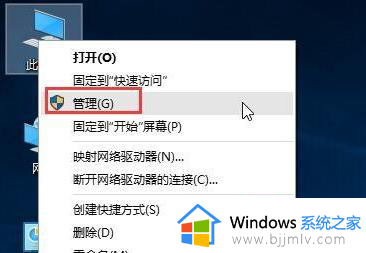
2、在计算机管理窗口中,依次打开“系统工具→本地用户和组→用户”。
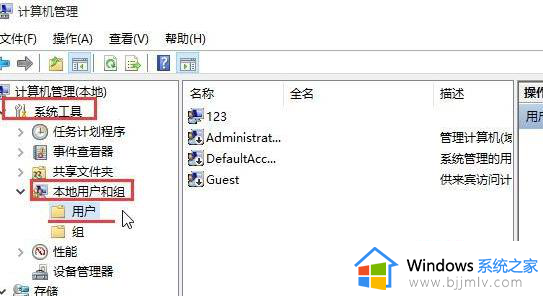
3、在右边找到“Administrat...”鼠标右键点击“属性”。
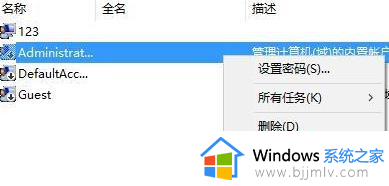
4、然后在窗口中,取消勾选“帐户已禁用”点击“应用→确定”即可。
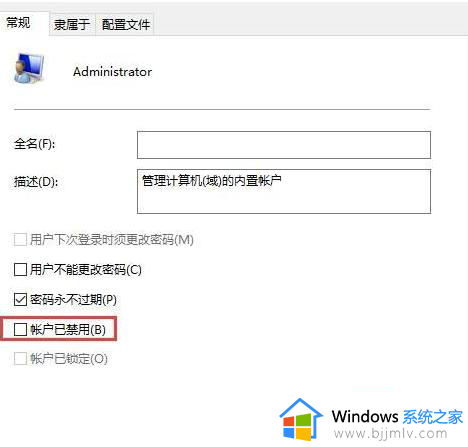
方法二:
1、首先按“Win+X”快捷键,进入控制面板,也可以从开始菜单进入,选择安全性与维护后,左侧更改Windows smartscreen筛选器的设置,并且设置“不执行任何操作”并且确定;
2、再次进入控制面板,并且选择用户账户后把最下面的“更改用户账户控制设置”,里面有个滑条,把滑条拉到最下面的“从不通知”上面并且确定;
3、按“Win+R”快捷键打开运行,输入 gpedit.msc ,打开组策略编辑;
4、左边选择“计算机配置”→“windows设置”→“安全设置”→“本地策略”→“安全选项”,在右边下边选择“用户账户控制:以管理员批准模式运行所有管理员”。并且双击后选择“已禁用”,最后重启,即可完全关闭用户账户控制。
上述就是小编告诉大家的win10安装应用不受信任解决方法了,有遇到这种情况的用户可以按照小编的方法来进行解决,希望本文能够对大家有所帮助。
win10浏览器下载软件不信任怎么办 win10安装应用不受信任解决方法相关教程
- win10不受信任的应用怎么安装 win10安装程序提示不受信任如何解决
- win10程序不受信任怎么办 win10电脑提示软件不受信任处理方法
- win10怎么信任一个软件安装 win10系统如何添加信任软件
- win10如何添加信任软件 win10添加信任程序的方法
- win10怎么设置信任软件 win10系统如何添加信任软件
- win10可信任站点怎么设置 win10添加受信任站点的教程
- win10添加信任文件的方法 win10怎么添加信任文件
- win10怎么把文件添加到信任 win10如何添加信任文件夹
- win10如何设置信任文件夹 win10电脑怎么确认信任文件
- win10如何信任下载文件 win10系统怎么设置信任文件
- win10如何看是否激活成功?怎么看win10是否激活状态
- win10怎么调语言设置 win10语言设置教程
- win10如何开启数据执行保护模式 win10怎么打开数据执行保护功能
- windows10怎么改文件属性 win10如何修改文件属性
- win10网络适配器驱动未检测到怎么办 win10未检测网络适配器的驱动程序处理方法
- win10的快速启动关闭设置方法 win10系统的快速启动怎么关闭
win10系统教程推荐
- 1 windows10怎么改名字 如何更改Windows10用户名
- 2 win10如何扩大c盘容量 win10怎么扩大c盘空间
- 3 windows10怎么改壁纸 更改win10桌面背景的步骤
- 4 win10显示扬声器未接入设备怎么办 win10电脑显示扬声器未接入处理方法
- 5 win10新建文件夹不见了怎么办 win10系统新建文件夹没有处理方法
- 6 windows10怎么不让电脑锁屏 win10系统如何彻底关掉自动锁屏
- 7 win10无线投屏搜索不到电视怎么办 win10无线投屏搜索不到电视如何处理
- 8 win10怎么备份磁盘的所有东西?win10如何备份磁盘文件数据
- 9 win10怎么把麦克风声音调大 win10如何把麦克风音量调大
- 10 win10看硬盘信息怎么查询 win10在哪里看硬盘信息
win10系统推荐